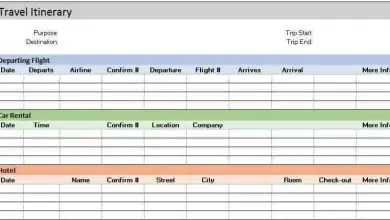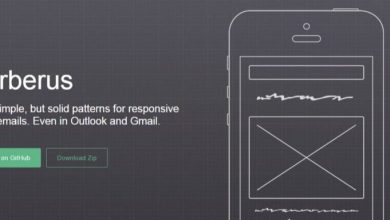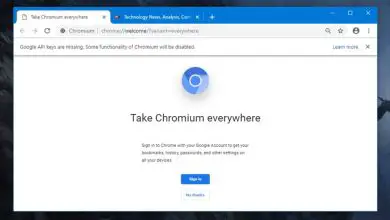Che cos’è il pulsante Flash del BIOS sulla scheda madre? Come funziona?
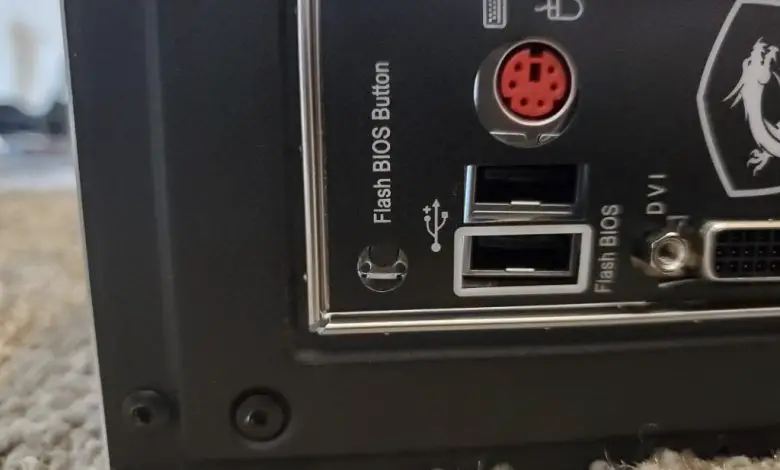
- Il pulsante BIOS Flash sulla scheda madre è un’interessante novità delle moderne schede madri
- Grazie a questo, l’intero processo di aggiornamento del firmware diventa molto più semplice e possiamo assicurarci di verificare la compatibilità in meno tempo, senza troppe conoscenze
Se hai acquistato da poco una nuova scheda madre, potresti aver notato la presenza, inedita fino ad allora, di una nuova edizione nell’area input/output, che corrisponde al pulsante Quick Flash del BIOS. Molti utenti hanno notato questo elemento, ma non hanno molte informazioni a riguardo. Pertanto, se non sai cos’è il pulsante Flash del BIOS sulla scheda madre e come funziona questo elemento, ti consigliamo di continuare a leggere, poiché in questo articolo esaminiamo tutti i dettagli a riguardo, chiarendo ogni tuo dubbio.
La prima cosa da dire è che generalmente questo pulsante si trova insieme alla porta USB Flash BIOS dedicata, ed è lì per permetterti di aggiornare il BIOS o UEFI della tua scheda madre senza installare alcun hardware. Eventualmente può essere molto utile, soprattutto se un server non supporta una certa CPU.
Ad ogni modo, siamo sicuri che hai ancora diverse domande senza risposta, e cercheremo di ripercorrerle un po’ alla volta, così da darti un’idea su tutte queste questioni.
Allora, qual è il pulsante del BIOS sulla scheda madre?
Come dicevamo, sul retro della scheda madre troverai i diversi ingressi e uscite necessarie per collegare monitor, dispositivi USB, hardware audio e qualsiasi altra periferica.
Ma alcune schede madri moderne hanno una porta USB speciale e un pulsante incluso grazie al quale potrai aggiornare il BIOS di sistema prima di avviare il resto della macchina, completando la compilazione del PC.
A cosa ci serve ogni giorno?
In genere, il pulsante BIOS Flash viene utilizzato per aggiornare la scheda madre con un nuovo BIOS abilitato per la CPU che non era precedentemente supportato. Le CPU Ryzen 5000 di AMD ne sono un buon esempio.
Cioè, questo pulsante si assicura di verificare la compatibilità sia con il software che con l’hardware e risolverà anche le cose per te se desideri aggiornare il BIOS senza installare la CPU.
Infatti, sulle schede madri più recenti, non è nemmeno più necessario installare una CPU per eseguire il downgrade a una versione più recente del BIOS, semplificando gli aggiornamenti.
L’uso del pulsante BIOS Flash è abbastanza semplice, poiché di solito è chiaramente delimitato all’interno della scheda madre. Inoltre, molti produttori indicano una porta USB specifica da utilizzare nell’aggiornamento del BIOS.
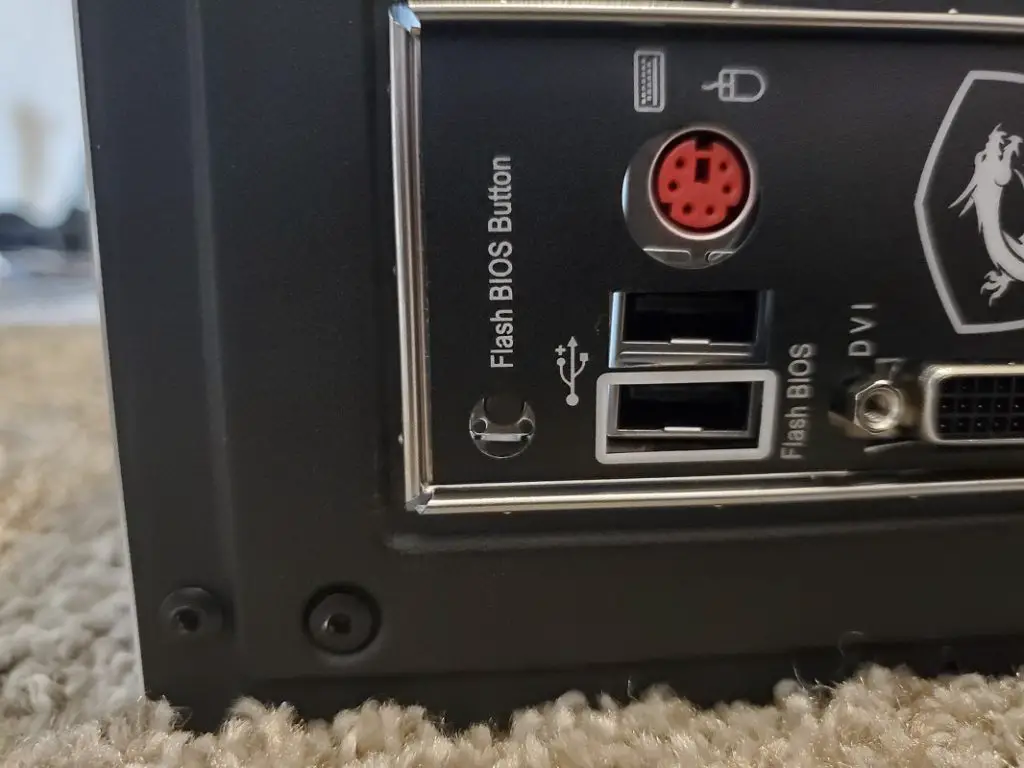
Come utilizzare il pulsante Flash del BIOS passo dopo passo?
La procedura per l’utilizzo del pulsante BIOS Flash è leggermente diversa da un produttore all’altro, ma tende a rimanere con tutti. In ogni caso, segui questi passaggi per non perderti:
- Vai al sito del produttore e scarica il file BIOS corretto per la tua scheda madre
- Una volta completato il download, estrai tutti i file da esso
- Rinominare il file con quello del produttore, come indicato
- Cerca un USB 2.0 di almeno 32 GB, come notato
- Inserisci l’USB nel PC, fai clic con il tasto destro e vai su Formatta
- Seleziona FAT32, un formato rapido, e premi Start
- Ora puoi copiare il file del BIOS rinominando la directory principale dell’USB
- Ciò significa che solo il file del BIOS e nessun’altra cartella verrà copiato su USB.
- Prima di inserire il BIOS USB, è necessario collegare il connettore di alimentazione a 24 pin e 8 pin alla scheda madre
- Una volta collegata l’alimentazione, è possibile collegare l’USB alla porta USB Flash BIOS
- Fatto ciò, premi il pulsante BIOS Flash
Devi sapere che questo aggiornamento del BIOS può richiedere fino a dieci minuti, e in alcuni casi anche un po’ di più, a seconda delle dimensioni della nuova installazione in questione.
D’altra parte, la buona notizia è che molte schede madri hanno un pulsante BIOS Flash che integra un indicatore di avanzamento sempre utile, che si tratti di una luce LED lampeggiante o di un display visivo sulla scheda madre.
Una volta completato il processo, la scheda madre si riavvierà o si spegnerà a seconda del produttore.